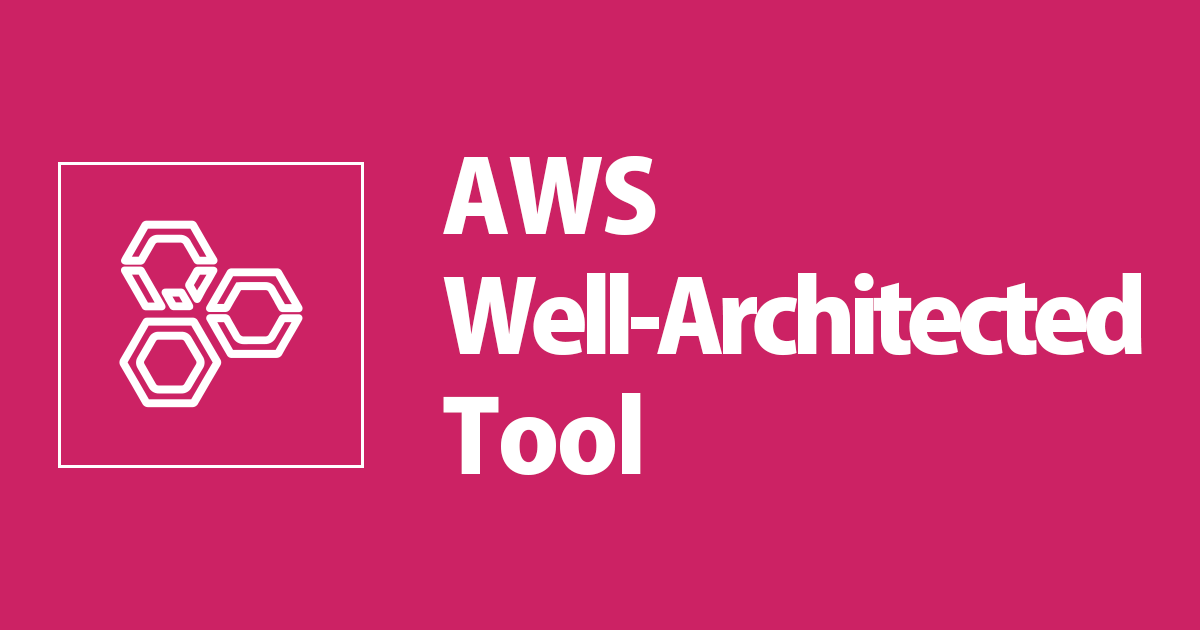
無料のAWS Well-Architected Toolでクラウド最適化への一歩を踏み出そう
ご機嫌いかがでしょうか、豊崎です。
今回、AWS Well-Architected Toolを利用する機会がありましたのでご紹介したいと思います。 AWSマネジメントコンソールからQA形式でワークロード(システム)のチェックを行うことができます。
その前にWell-Architectedとは何か?ということですが、
AWSのソリューションアーキテクトとAWSユーザが長年に渡り多くの経験から作り上げた「システム設計・運用の”大局的な”考え方とベストプラクティス集」です。
個人的には、Well-Architecedフレームワークを認識することで今まで考慮できていなかった観点が手に入れられるものだと考えています。当然全てのシステムに完全にマッチする訳ではなく、「考慮しているがビジネス的な観点で対応しない」などが発生したり、アーキテクト的に考慮が不要なども出てくると思いますが、観点がなく考慮できていなかったというような見逃しは大きく減ると思います。
どういうシステムに対して使ってもらいたいか?
- 環境をAWSへ移行したはいいがクラウド最適化されているか不安
- オンプレミスでの経験はあるが、クラウド最適化における設計・運用のノウハウに不安を覚えている
兎にも角にも使ってみましょう。AWS Well-Architected Toolの利用は完全に無料なので。
基本的な利用方法についてご紹介していきたいと思います。
まず、Well-Architected Toolは執筆時点で以下のリージョンでのみ利用ができます。
- バージニア
- オハイオ
- オレゴン
- シドニー
- アイルランド
利用できるリージョンが限定されているとはいえ、バージニアのWell-Architected Toolを使ってTokyoリージョンの環境のチェックを行うなども可能ですので、まずは試していただくのが良いかと思います。
やってみた
Define(定義)の作成
それでは早速やっていきたいと思います。
今回はバージニアリージョンで実施していきたいと思います。まずはDefine(定義)を作成していきます。

定義といっても難しい事はありません。システムに関する名前や説明、利用場所などなどを書いていくだけです。
- Name:システムの名前
- Description:システムについての説明
- Industry type:システムが関与する産業のタイプ
- Industry:上記で設定した産業の中で具体的にどれに該当するか
- Environment:システムの環境(本番かそれ以外か
- Regions
- AWS Regions:AWSで利用中のリージョン
- Non-AWS Regions:オンプレやそのほかAWS以外の環境があれば記載
- Account IDs:AWSアカウント


Define(定義)が出来上がりますので、レビューを初めていきます。
Reviewを開始してみる
Start reviewからセルフレビューを開始します。

まずは運用についての質問から行ってみました。順番にやる必要はありませんので、セキュリティだけ、パフォーマンスだけ、などでもOKです。
レビューは以下のような形式で進んでいきます。
大きな質問があり、その中に詳細なQAが複数用意されていてそれぞれに回答して、次の質問に進む。の繰り返しです。
また画面右上にはベストプラクティスについての動画があり質問の意図を正しく理解することができるようになっています。私は英語が得意ではないので、その下の英語の説明文をグーグル先生に頼りながら解釈していく(日本語のWell-Architectedのドキュメントも読んでおくといいと思います)スタイルで実施しました。
また、システムのアーキテクチャや特性によっては質問が的を射ていないケースもあるかと思います。その場合は質問自体をスキップすることも可能です。
Notes(コメント)については日本語で入力することが可能です。

回答を繰り返してレビューを終えた後はGenerate reportからPDF形式でレポートを出力することができます。

いい感じのレポート出力がされます!

レビュー後のアクション
レビューをしただけではクラウド最適化にはなりません。改善をするためのアクションが必要です。
ほとんどの方はレビューを行う中で課題が見えてきたと思います。それをリストアップして、優先順位をつけて実施をしていきましょう。
実際の改善は、1人では行えないことがほとんどだと思いますので、各チーム、ステークホルダーと連携をとって実施をしていきましょう。
さいごに
今回はセルフで環境のチェックを行うことを想定して書きましたが、弊社クラスメソッドにご相談いただければ対面形式で、あと日本語でWell-Architectedレビューを行わせていただくこともできますので、ぜひお気軽にお問い合わせください。
この記事が誰かのお役に立てば幸いです。
参考
AWS Well-Architected Tool(アーキテクチャのレビューとベストプラクティス比較)| AWS https://aws.amazon.com/jp/well-architected-tool/
AWS Well-Architected – 安全で効率的なクラウド対応アプリケーション https://aws.amazon.com/jp/architecture/well-architected/

![[アップデート] AWS Well-Architected Tool と Jira を同期してワークロードのアセスメント状況を Jira プロジェクトで管理できるようになりました](https://devio2023-media.developers.io/wp-content/uploads/2023/08/aws-well-architected-tool.png)

![[アップデート]AWS Well-Architected Tool のレンズカタログが発表されました #AWSreInvent](https://devio2023-media.developers.io/wp-content/uploads/2023/11/eyecatch_reinvent-2023-newservice-update.png)


